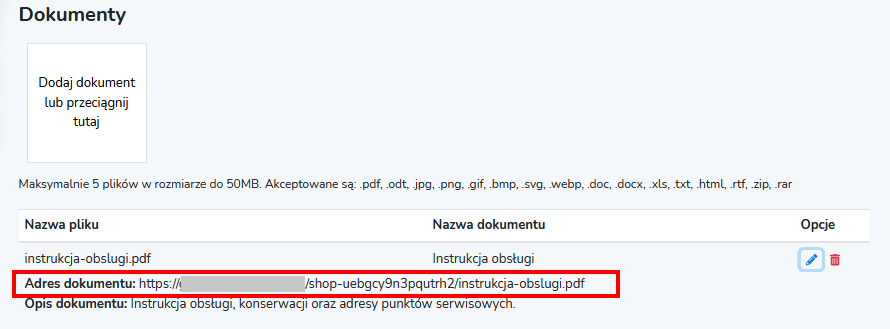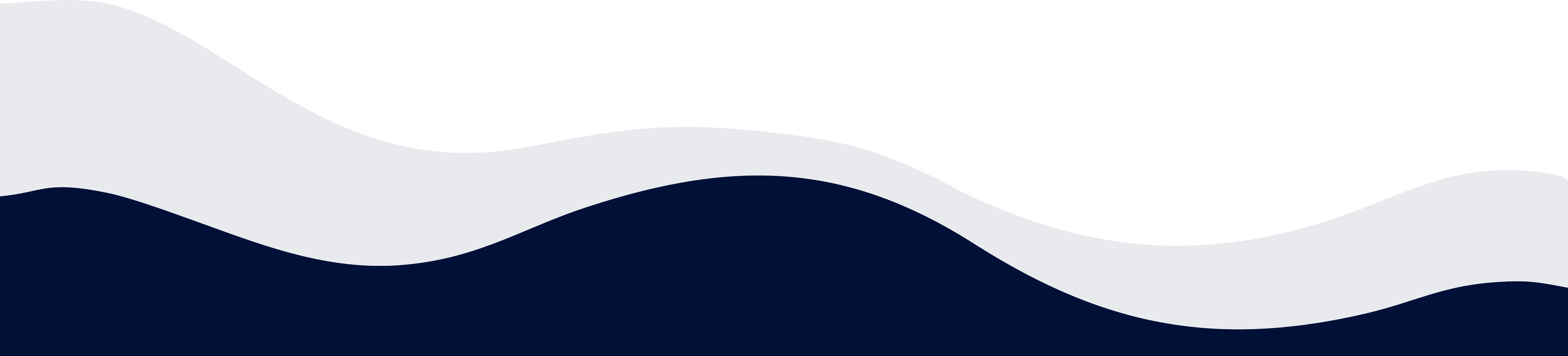Zdjęcia, filmy, dokumenty
Sekcja ta odpowiada za zdjęcia oraz kolejność ich wyświetlania.
Aby dodać zdjęcie lub kilka zdjęć z dysku komputera należy kliknąć na opcję Dodaj zdjęcie lub przeciągnij tutaj a następnie wybrać z dysku komputera interesujące nas zdjęcia. Po dodaniu zdjęć – ich miniaturki pojawią się w galerii.
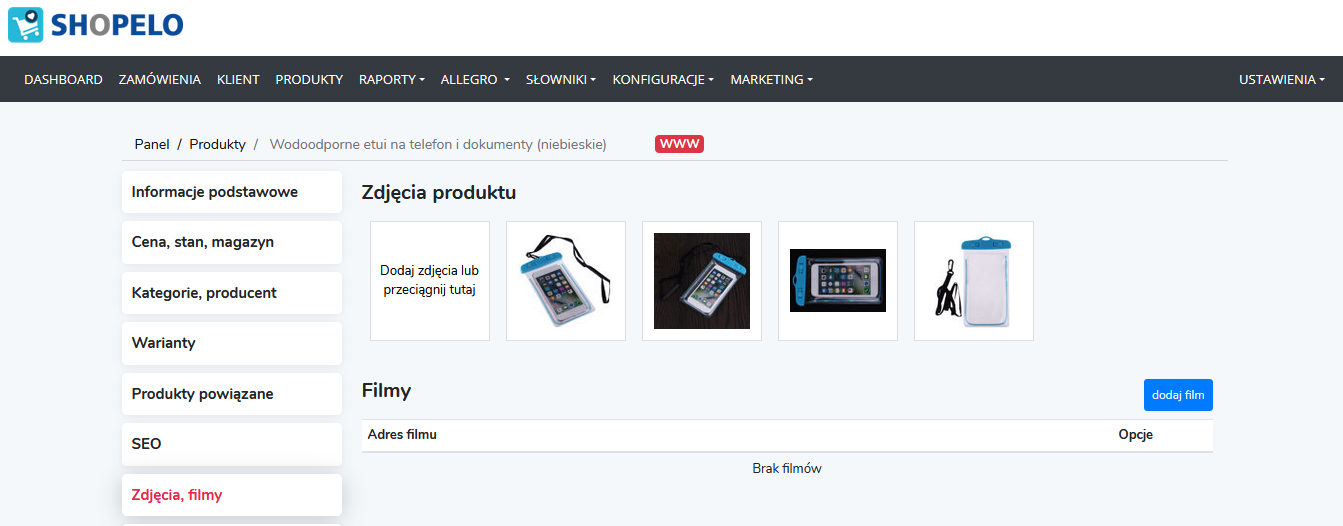
Kliknięcie na dodane zdjęcie spowoduje pojawienie się opcji takich jak: możliwość skasowania zdjęcia, zaznaczenia czy dane zdjęcie ma być widoczne w sklepie czy też ma być ukryte. Dodatkowo możemy podać własną nazwę zdjęcia oraz jego opis.
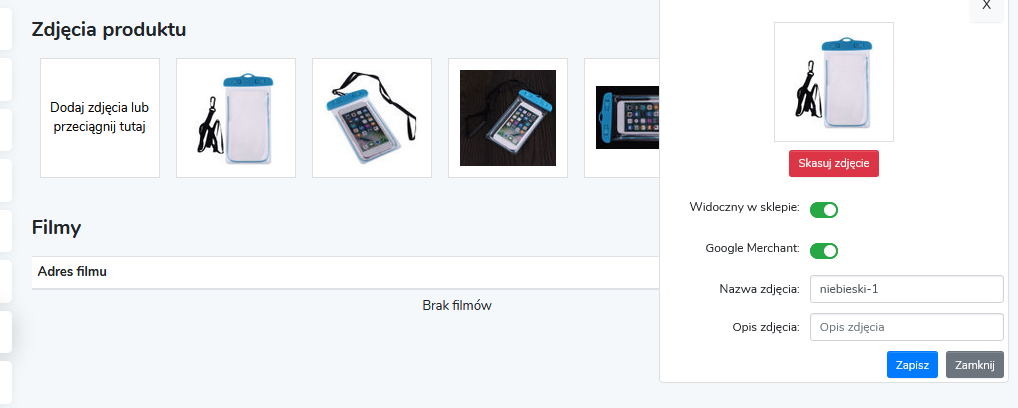
Istnieje możliwość samodzielnego zadecydowania w jakiej kolejności zdjęcia będą pojawiały się w sklepie – wystarczy kliknąć zdjęcie a następnie nie puszczając klawisza myszki zmienić jego kolejność przesuwając je w prawo lub też w lewo.
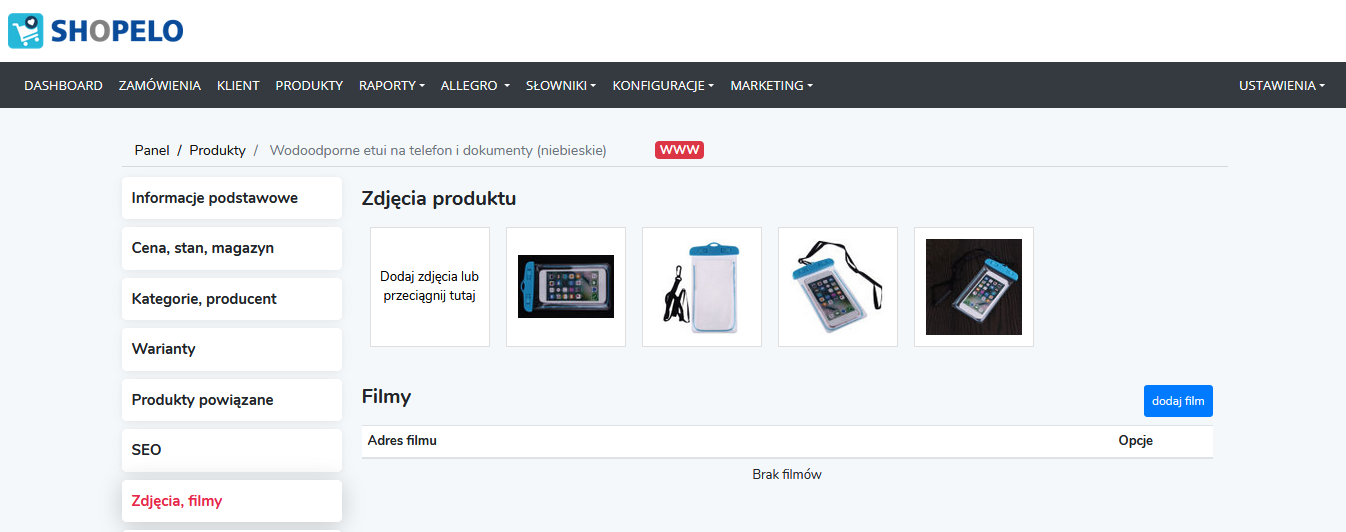
W zakładce zdjęcia znajduje się sekcja o nazwie Dokumenty. Sekcja ta odpowiada za umożliwienie dodanie maksymalnie 5 plików plików zapisanych w formacie .pdf, .odt, .jpg, .png, .gif, .bmp, .svg, .webp, .doc, .docx, .xls, .txt, .html, .rtf, .zip, .rar których wielkość nie przekracza 50 MB. Pliki te będą widoczne dla klienta sklepu i mogą to być na przykład instrukcja użytkowania danego produktu w formacie PDF, karta gwarancyjna w formacie DOC, adresy punktów serwisowych w formacie ODT.
1. Aby dodać dokument kliknij na Dodaj dokument lub przeciągnij tutaj.
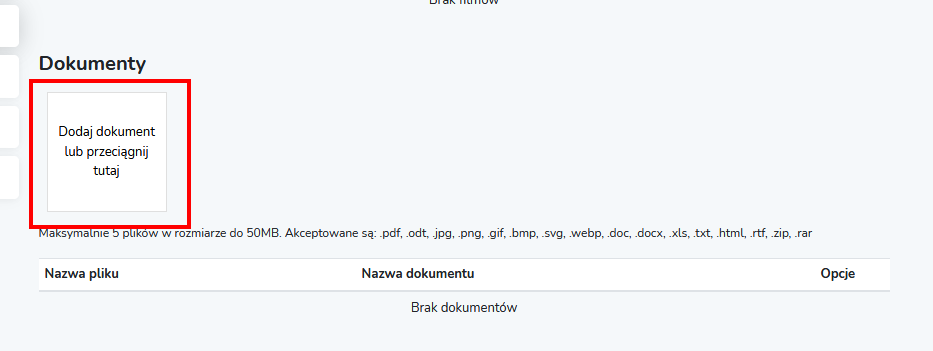
2. Po dodaniu dokumentu system automatycznie wypełni pola Nazwa pliku oraz Nazwa dokumentu treścią opisową którą system pobierze z nazwy dodanego dokumentu.
3. Aby zmienić nazwę dokumentu lub dodać opis kliknij na ikonę edycja.
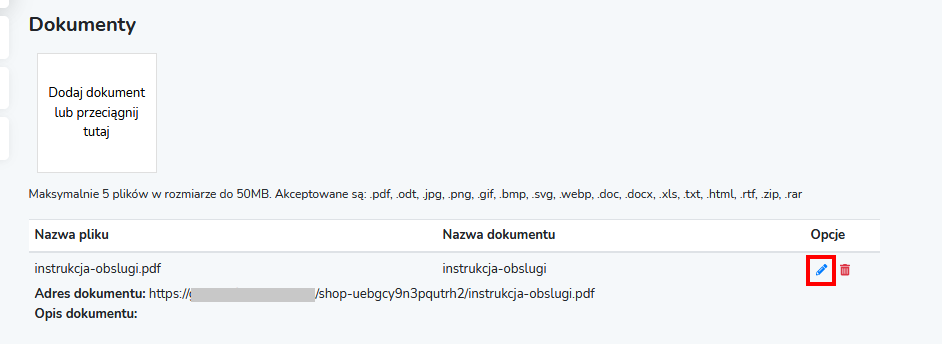
4. Pojawi się okno umożliwiające dokonanie stosownych zmian. Po zakończeniu kliknij na przycisk Zapisz aby zapisać wprowadzone zmiany.
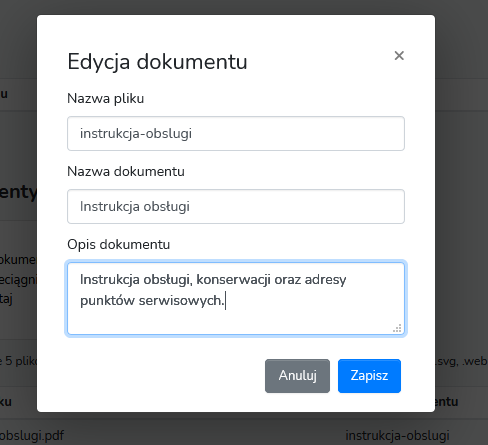
5. Dokonane zmiany będą widoczne w polu opisującym dodany plik.
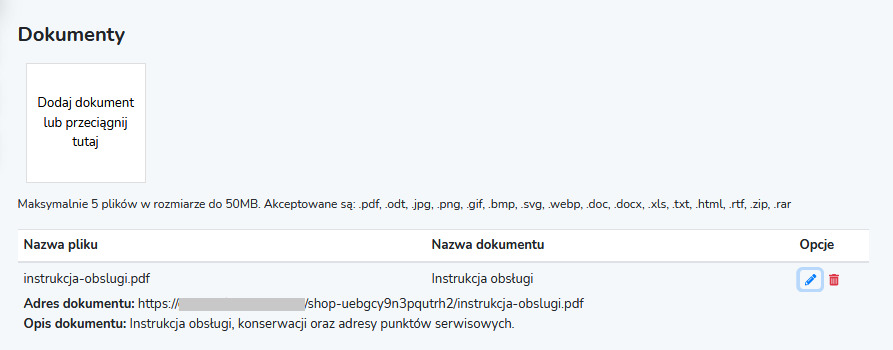
6. W przypadku aktywowania modułu Do obrania który znajduje się w Designerze (sekcja: Strona produktu -> Dodatki -> Do pobrania) tak będzie prezentował się na stronie internetowego e-sklepu dodany dokument.
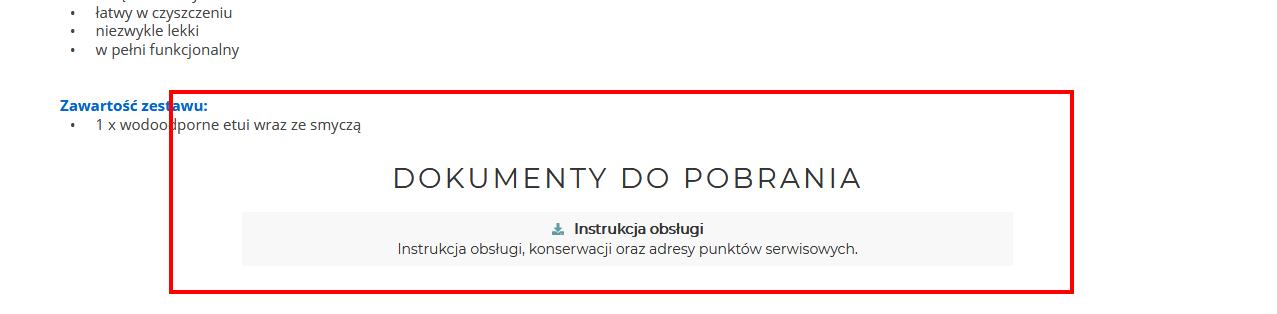
Dodatkowo istnieje możliwość podlinkowania dodanego dokumentu bezpośrednio w treści opisowej produktu. Adres URL dodanego pliku znajduje się w sekcji Adres dokumentu.